Як користуватися функцією персонального голосу iPhone
Різне / / August 01, 2023
Зовні iOS 17 може здатися ітеративним оновленням. Проте кілька покращень з точки зору конфіденційність і безпека супроводжуються тонкими вдосконаленнями під капотом. Цього разу Apple також зробила великий крок у сфері штучного інтелекту та представила такі функції, як Personal Voice. Ця функція використовує інтелектуальні дані пристрою, щоб відтворити ваш голос. По суті, ви можете створити версію свого голосу зі штучним інтелектом на своєму iPhone. Якщо це звучить як те, що вас цікавить, ось як використовувати функцію персонального голосу вашого iPhone.

Особистий голос є одним із кількох Приховані функції iOS 17 які використовують інтелект пристрою, щоб відтворити ваш голос. Після налаштування додатки зможуть використовувати ваш персональний голос, щоб озвучувати інформацію через динамік вашого iPhone. Не забувайте, це також крутий трюк для вечірки! Отже, дотримуйтеся посібника, щоб створити свій особистий голос і похвалитися друзями.
Пристрої, сумісні з Personal Voice
Як згадувалося раніше, Personal Voice – це функція, представлена в iOS 17. Тому він доступний лише на iPhone, сумісних з останньою версією iOS. Ось їх список.
- iPhone 14, 14 Plus, 14 Pro і 14 Pro Max
- iPhone 13, 13 mini, 13 Pro та 13 Pro Max
- iPhone 12, 12 mini, 12 Pro/12 Pro Max
- iPhone 11/11 Pro/11 Pro Max
- iPhone XS/XS Max
- iPhone XR
- iPhone SE 2020/SE 2022
Якщо ви не можете дочекатися офіційного стабільного випуску, щоб спробувати функцію, ви можете встановіть бета-версію iOS 17 для розробників безкоштовно прямо з веб-сайту Apple.
Як створити персональний голос на iPhone
Налаштування Personal Voice просте, хоча й займає багато часу. Apple змушує вас пройти 100-150 голосових підказок, щоб налаштувати функцію. Це гарантує, що ваш відтворений штучним інтелектом голос буде точним і звучатиме так само, як ви. Отже, візьміть свій iPhone і переконайтеся, що у вас під рукою 10-15 хвилин, перш ніж почати.
Крок 1: Відкрийте програму «Налаштування» на своєму iPhone. Перейдіть до розділу «Спеціальні можливості», а потім натисніть «Особистий голос».


Крок 2: Натисніть «Створити персональний голос» у верхній частині екрана. Потім виберіть Продовжити.
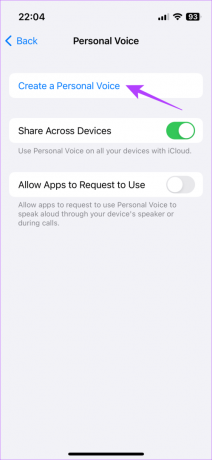
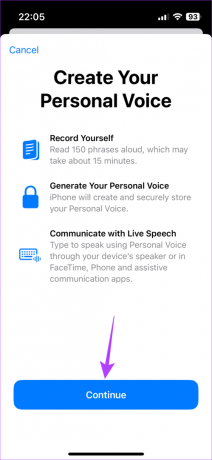
крок 3: Прочитайте інструкції на екрані та знову натисніть кнопку «Продовжити».
крок 4: Тепер перейменуйте свій голос відповідно до ваших уподобань і торкніться «Продовжити» востаннє.

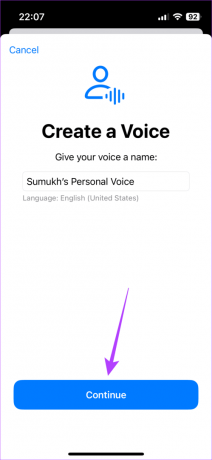
крок 5: Тепер вам буде запропоновано записати аудіо, щоб оцінити якість звуку. Натисніть червону кнопку та прочитайте текст голосно та чітко.
Крок 6: Після завершення натисніть кнопку «Зупинити».
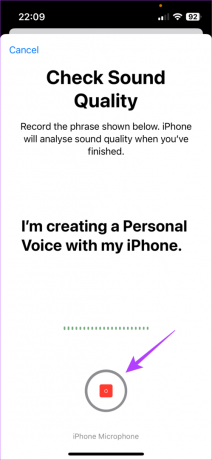

Крок 7: Тепер ви можете прослухати записане аудіо, натиснувши кнопку «Слухати». Якщо ви задоволені якістю й нічого не заважає, виберіть «Продовжити».
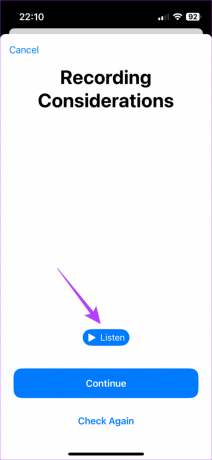
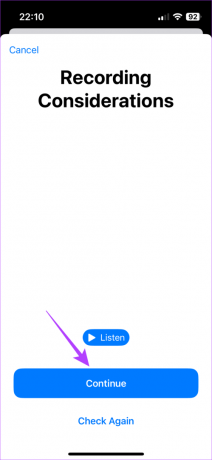
Тут починається налаштування персонального голосу. Ваш iPhone тепер відображатиме 150 голосових підказок, які ви зможете прочитати вголос. Коли ви закінчите читати одну, вона автоматично переходить до наступних підказок.
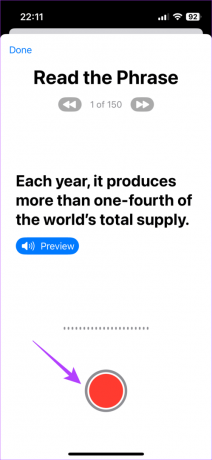

Перегляньте та запишіть усі 150 підказок. Після цього вашому iPhone знадобиться деякий час, щоб обробити та створити ваш персональний голос. Зазвичай це займає від 8 до 12 годин, тож ви можете завершити процес перед сном і прокинутися з версією ШІ!
Як використовувати персональний голос на вашому iPhone
Тепер, коли ви створили свій персональний голос, ось як використовувати його з Live Speech.
Крок 1: Відкрийте програму «Налаштування» на своєму iPhone. Перейдіть до розділу «Спеціальні можливості», а потім натисніть «Жива мова».


Крок 2: Увімкніть перемикач біля пункту «Жива мова». Ви також можете встановити улюблену фразу, яку ви часто використовуєте під час спілкування.
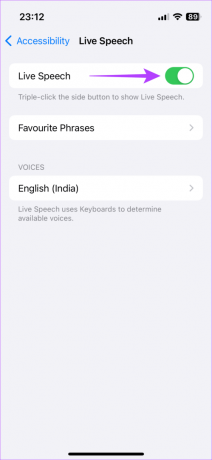
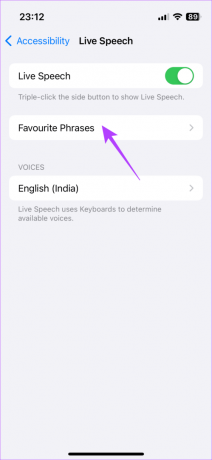
Кожного разу, коли ви хочете використовувати свій особистий голос, тричі торкніться бічної кнопки. Це призведе до появи клавіатури. Введіть повідомлення, яке ви хочете продиктувати, і натисніть «Надіслати». Ваш iPhone прочитає повідомлення вашим голосом.


Якщо ви встановили улюблену фразу, її можна знайти на вкладці «Фрази».
Використання особистого голосу
Окрім того, що це чудовий спосіб створити копію вашого голосу, Personal Voice є чудовою функцією доступності, наприклад Керований доступ і Назад. Це може надзвичайно допомогти тим, хто має порушення мови або має труднощі з чіткою мовою. Ось кілька випадків використання Personal Voice на вашому iPhone.
- Ви можете використовувати Personal Voice with Live Speech і попросити свій iPhone прочитати текст, який ви вводите.
- Особистий голос можна використовувати для виголошення часто використовуваних фраз під час зустрічей, як-от Дякую або так.
- Якщо ви розмовляєте по FaceTime і не можете ввімкнути мікрофон, просто введіть своє повідомлення, і Personal Voice прочитає його вашим голосом для всіх учасників розмови.
- З часом більше додатків розгортатимуть можливість інтегрувати та використовувати Personal Voice. Уявіть, що ви набираєте повідомлення в WhatsApp і надсилаєте його як голосову нотатку голосом AI!
Крім того, Personal Voice може синхронізуватися на ваших пристроях Apple. Отже, якщо ви налаштували Personal Voice на своєму iPhone, ви зможете використовувати його на своєму Mac, якщо ця функція підтримується.
Поширені запитання щодо використання особистого голосу на вашому iPhone
Personal Voice створює копію вашого голосу, яка звучить майже так само, як ви звучали б природно. Однак завдяки цій функції ваш голос звучить трохи роботизовано.
На момент написання цього посібника можливість використовувати Personal Voice із Siri недоступна. Було б круто, якби Apple дозволила вам використовувати свій голос для відповідей Siri!
Наразі Personal Voice обмежено лише FaceTime. Однак більше програм повинні дозволити вам використовувати Personal Voice, коли iOS 17 стане масовою.
Говорити, коли звук вимкнено
Наступного разу, коли ви будете на нудній нараді, вам потрібно лише скористатися персональною голосовою функцією вашого iPhone. Вводьте свої відповіді, не вимикаючи, щоб здаватися, що ви берете участь в обговоренні. Але переконайтеся, що цей посібник не дійшов до вашого боса, інакше ви можете нести відповідальність — цього разу використовуючи свій справжній голос.
Востаннє оновлено 31 липня 2023 р
Стаття вище може містити партнерські посилання, які допомагають підтримувати Guiding Tech. Однак це не впливає на нашу редакційну чесність. Вміст залишається неупередженим і автентичним.

Написано
Сумух спрощує технологію для мас і допомагає споживачам вибрати правильні гаджети завдяки своїм глибоким уявленням і оглядам. Він вирішив сховати свій інженерний ступінь у шафі, щоб продовжити свою пристрасть до письма. Протягом останніх 5 років він додав посібники, огляди та детальні думки для таких відомих видань, як TechPP і XDA-Developers. Коли Сумух не торкається пальцями механічних клавіатур, він переконує людей у тому, що VR Gaming — це найкраща річ після нарізаного хліба.



